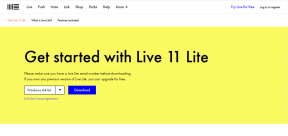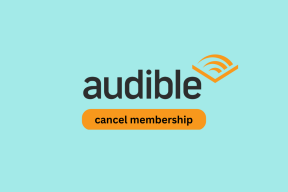Вратите недостајуће догађаје Гоогле календара на Андроид-у
Мисцелланеа / / November 28, 2021
Гоогле календар је изузетно корисна услужна апликација компаније Гоогле. Његов једноставан интерфејс и низ корисних функција чине га једном од најчешће коришћених апликација за календар. Гоогле календар доступан је и за Андроид и за Виндовс. Ово вам омогућава да синхронизујете лаптоп или рачунар са мобилним уређајем и управљате догађајима у календару било када и било где. Лако је доступан, а прављење нових уноса или уређивање је једноставно.
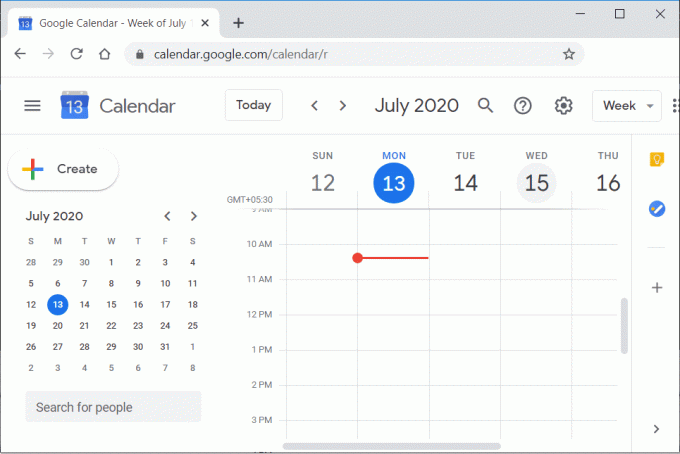
Упркос бројним позитивним особинама, ова апликација није савршена. Најистакнутији проблем са којим се можете суочити у Гоогле календару је губитак података. Календар би требало да вас подсећа на разне догађаје и активности и било какав губитак података је једноставно неприхватљив. Многи Андроид корисници се жалили да су њихови уноси у календар изгубљени због неуспјеха у синхронизацији између уређаја. Губитак података су такође искусили људи који су прешли на други уређај и очекивали да ће вратити све своје податке након пријаве на исти Гоогле налог, али то се није догодило. Овакви проблеми су права невоља и изазивају много непријатности. Да бисмо вам помогли да вратите изгубљене догађаје и распореде, навешћемо одређена решења која можете да испробате. У овом чланку ћемо разговарати о различитим методама које потенцијално могу вратити недостајуће догађаје Гоогле календара на вашем Андроид уређају.
Вратите недостајуће догађаје Гоогле календара на Андроид-у
1. Врати податке из смећа
Гоогле календар је у свом најновијем ажурирању одлучио да сачува избрисане догађаје у смећу најмање 30 дана пре него што их трајно уклони. Ово је било преко потребно ажурирање. Међутим, тренутно је ова функција доступна само на рачунару. Али, пошто су налози повезани, ако вратите догађаје на рачунар, они ће се аутоматски вратити на ваш Андроид уређај. Да бисте вратили догађаје из смећа, следите доле наведене кораке:
1. Прво отворите претраживач на рачунару и идите на Гоогле календар.
2. Сада се пријавите на свој Гоогле налог.
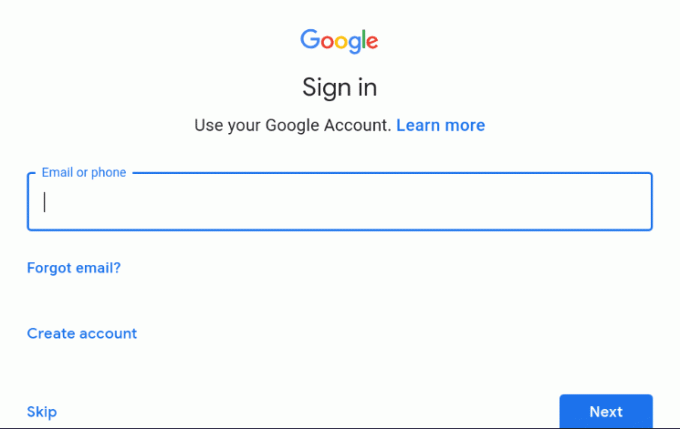
3. Након тога, кликните на Подешавања икона у горњем десном углу екрана.
4. Сада кликните на Трасх опција.
5. Овде ћете наћи листу избрисаних догађаја. Кликните на поље за потврду поред назива догађаја, а затим кликните на дугме Врати. Ваш догађај ће се вратити у ваш календар.
2. Увезите сачуване календаре
Гоогле календар вам омогућава да извезете или сачувате своје календаре као зип датотеку. Ове датотеке су такође познате као иЦал датотеке. На овај начин можете сачувати резервну копију свог календара ван мреже у случају случајног брисања података или крађе података. Ако сте сачували своје податке у облику иЦал датотеке и направили резервну копију, то ће вам помоћи да вратите податке који недостају. Пратите доле наведене кораке да бисте увезли сачуване календаре.
1. Прво отворите претраживач на рачунару и идите на Гоогле календар.
2. Сада пријавите се на свој Гоогле налог.

3. Сада додирните икону Подешавања и кликните на Подешавања опција.

4. Сада кликните на Опција увоза и извоза на левој страни екрана.
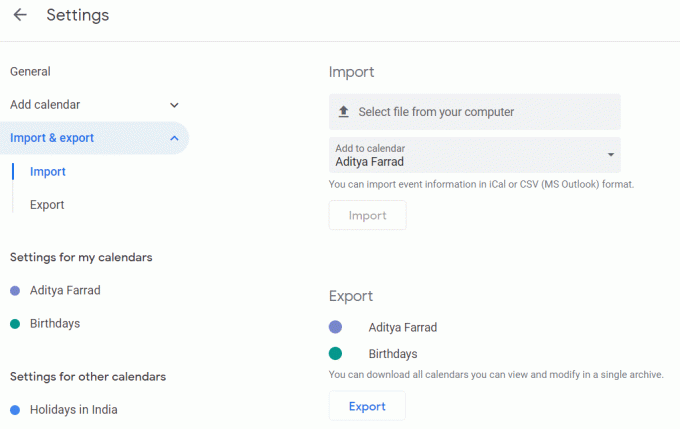
5. Овде ћете пронаћи опцију да изаберете датотеку са свог рачунара. Додирните га да бисте прегледајте иЦал датотеку на рачунару, а затим кликните на дугме Увези.
6. Ово ће вратити све ваше догађаје и они ће бити приказани у Гоогле календару. Такође, пошто су ваш Андроид уређај и рачунар синхронизовани, ове промене ће се одразити и на ваш телефон.
Сада, ако не знате како да направите резервну копију и сачувате свој календар, пратите доле наведене кораке да бисте сазнали како:
1. Отворите прегледач на рачунару и идите на Гоогле календар.
2. Пријавите се на свој Гоогле налог.
3. Сада тапните на Икона подешавања и кликните на Подешавања опција.
4. Сада кликните на Увоз извоз опција на левој страни екрана.
5. Овде кликните на Дугме за извоз. Ово ће креирати зип датотеку за ваш календар (познату и као иЦал) датотеку.
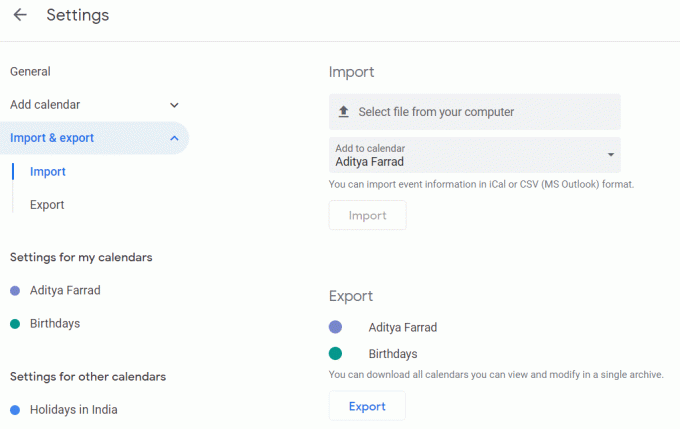
3. Дозволите Гмаил-у да аутоматски додаје догађаје
Гоогле календар има функцију за додавање догађаја директно из Гмаил-а. Ако сте примили обавештење или позив за конференцију или емисију преко Гмаил-а, догађај ће аутоматски бити сачуван у вашем календару. Осим тога, Гоогле календар може аутоматски да сачува датуме путовања, резервације филмова итд. на основу потврда е-поште које добијате на Гмаил-у. Да бисте користили ову функцију, потребно је да омогућите Гмаил да додаје догађаје у календар. Пратите доле наведене кораке да бисте сазнали како:
1. Прво, отворите Апликација Гоогле календар на свом мобилном телефону.

2. Сада тапните на икона хамбургера на горњој левој страни екрана.

3. Померите се надоле и кликните на Подешавања опција.
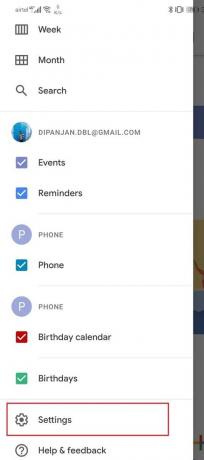
4. Кликните на догађаји из Гмаил-а опција.

5. Укључите прекидач на дозволи догађаје из Гмаил-а.
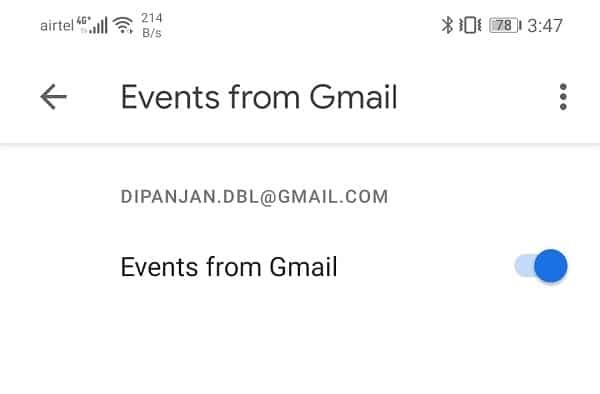
Проверите да ли ово решава проблем и да ли сте у могућности вратите недостајуће догађаје из Гоогле календара на свом Андроид уређају.
Такође прочитајте:Како избрисати историју прегледача на Андроиду
4. Обришите кеш меморију и податке за Гоогле календар
Свака апликација чува неке податке у облику кеш датотека. Проблем почиње када се ове кеш датотеке оштете. Губитак података у Гоогле календару може бити последица оштећених преосталих кеш датотека које ометају процес синхронизације података. Као резултат тога, нове промене се не одражавају на календар. Да бисте решили овај проблем, увек можете покушати да обришете кеш и податке за апликацију. Пратите ове кораке да бисте обрисали кеш и датотеке са подацима за Гоогле календар.
1. Иди на Подешавања вашег телефона.

2. Додирните на Аппс опција.

3. Сада, изаберите Гоогле календар са листе апликација.
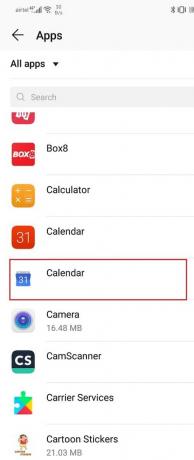
4. Сада кликните на Складиште опција.
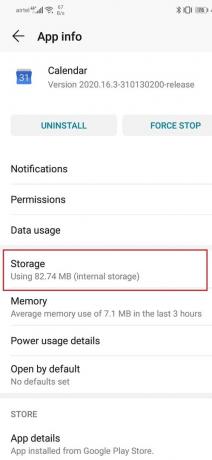
5. Сада ћете видети опције за брисање података и брисање кеша. Додирните одговарајућу дугмад и поменуте датотеке ће бити избрисане.

6. Сада изађите из подешавања и покушајте поново да користите Гоогле календар и видите да ли проблем и даље постоји.
5. Ажурирајте Гоогле календар
Следећа ствар коју можете да урадите је да ажурирате своју апликацију. Без обзира на врсту проблема са којим се суочавате, ажурирање из Плаи продавнице може га решити. Једноставно ажурирање апликације често решава проблем јер ажурирање може доћи са исправкама грешака како би се решио проблем.
1. Иди на Плаи продавница.

2. На горњој левој страни, наћи ћете три хоризонталне линије. Кликните на њих.

3. Сада кликните на „Моје апликације и игре“ опција.

4. Тражити Гоогле календар и проверите да ли постоје ажурирања на чекању.
5. Ако јесте, кликните на ажурирање дугме.
6. Када се апликација ажурира, покушајте поново да је користите и проверите да ли можете вратите недостајуће догађаје из Гоогле календара.
6. Избришите Гоогле календар, а затим поново инсталирајте
Сада, ако апликација и даље не ради, можете покушати да деинсталирате Гоогле календар и затим га поново инсталирате. За већину Андроид уређаја, Гоогле календар је уграђена апликација и стога технички не можете у потпуности да деинсталирате апликацију. Једина ствар коју можете да урадите је да деинсталирате ажурирања. Пратите доле наведене кораке да бисте сазнали како.
1. Иди на Подешавања вашег телефона.

2. Сада, додирните на Аппс опција.

3. Тражити Гоогле календар и кликните на њега.
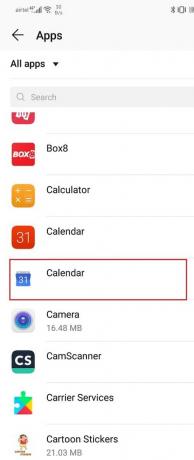
4. Кликните на Деинсталирај опција ако је доступна.
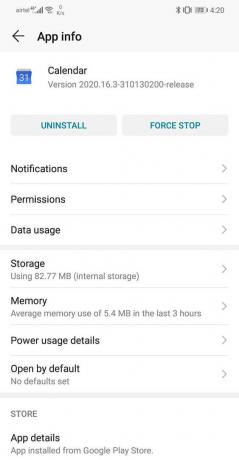
5. Ако не, тапните на опција менија (три вертикалне тачке) на горњој десној страни екрана.

6. Сада кликните на Деинсталирајте ажурирања опција.

7. Након тога, можете поново покренути уређај, а затим једноставно отићи у Плаи продавницу и поново преузети/ажурирати апликацију.
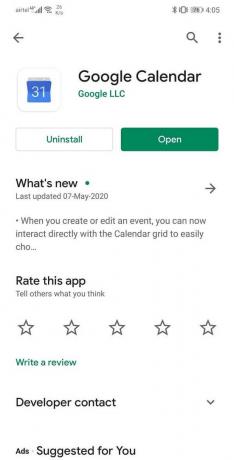
8. Када се апликација поново инсталира, отворите Гоогле календар и пријавите се са својим налогом. Дозволите апликацији да синхронизује податке и ово би требало да реши проблем.
Препоручено:
- Како очистити кеш на Андроид телефону
- 3 начина за уклањање симбола пасуса (¶) у Ворд-у
Надам се да је горњи чланак био од помоћи и да сте били у могућности Вратите недостајуће догађаје Гоогле календара на Андроид уређају. Ако и даље имате било каквих питања у вези са овим водичем, слободно их поставите у одељку за коментаре.